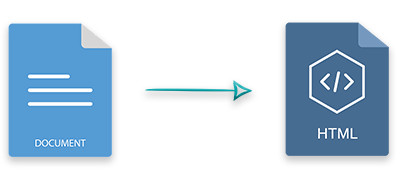
La conversion de Word en HTML est requise dans divers cas, par exemple pour intégrer le contenu du document dans les pages Web. Dans cet article, vous apprendrez à convertir des documents MS Word DOCX ou DOC en HTML à l’aide de Python. De plus, vous apprendrez à contrôler dynamiquement la conversion de Word en HTML à l’aide de différentes options.
- API de conversion Python Word en HTML
- Convertir un document Word en HTML
- Personnaliser la conversion de Word en HTML
API de conversion Python Word en HTML
Afin de convertir des documents Word en HTML, nous utiliserons Aspose.Words for Python. Il s’agit d’une API puissante et riche en fonctionnalités pour créer et manipuler des documents Word. En outre, il fournit une conversion haute fidélité des documents Word vers d’autres formats. Aspose.Words for Python est disponible sur PyPI et vous pouvez l’installer à l’aide de la commande pip suivante.
pip install aspose-words
Convertir un document Word en HTML en Python
Voici les étapes pour convertir un document Word en un fichier HTML à l’aide de Python.
- Chargez le document Word à l’aide de la classe Document.
- Créez un objet de la classe HtmlSaveOptions.
- Activez l’exportation des ressources de police à l’aide de la propriété HtmlSaveOptions.exportfontresources.
- Convertissez un document Word en HTML à l’aide de la méthode Document.save().
L’exemple de code suivant montre comment convertir un fichier DOCX en HTML en Python.
import aspose.words as aw
# Load the document from disk
doc = aw.Document("Document.docx")
# Enable export of fonts
options = aw.saving.HtmlSaveOptions()
options.export_font_resources = True
# Save the document as HTML
doc.save("Document.html", options)
Personnaliser la conversion Word en HTML en Python
Aspose.Words for Python fournit également différentes options pour personnaliser la conversion de Word en HTML. Par exemple, vous pouvez convertir des documents avec des informations aller-retour, spécifier le dossier pour enregistrer les fichiers de ressources, etc.
Convertir un document Word avec des informations aller-retour
HTML ne prend pas en charge toutes les fonctionnalités fournies par MS Word. Par conséquent, pour imiter le document Word en HTML, nous devons enregistrer des informations supplémentaires appelées informations aller-retour. Voici les étapes pour activer l’exportation des informations aller-retour dans la conversion Word vers HTML.
- Chargez le document Word à l’aide de la classe Document.
- Créez un objet de la classe HtmlSaveOptions et définissez la propriété HtmlSaveOptions.exportroundtripinformation sur true.
- Convertissez le document Word en HTML à l’aide de la méthode Document.save() et transmettez le nom du fichier HTML et HtmlSaveOptions en tant que paramètres.
L’exemple de code suivant montre comment exporter des informations aller-retour dans la conversion Word vers HTML.
import aspose.words as aw
# Load the document from disk
doc = aw.Document("Document.docx")
# Enable round-trip information
saveOptions = aw.saving.HtmlSaveOptions()
saveOptions.export_roundtrip_information = True
# Save the document as HTML
doc.save("Document.html", saveOptions)
Word vers HTML : spécifiez un dossier pour les ressources
Vous pouvez également spécifier un dossier dans lequel vous souhaitez stocker toutes les ressources telles que les images, les fichiers CSS et les polices. Pour cela, vous pouvez utiliser la propriété HtmlSaveOptions.exportfontresources. Vous pouvez également spécifier des dossiers distincts pour les polices et les images à l’aide des propriétés HtmlSaveOptions.fontsfolder et HtmlSaveOptions.imagesfolder, respectivement. Voici les étapes à suivre pour utiliser un dossier séparé pour enregistrer les ressources dans la conversion Word vers HTML.
- Chargez le document Word à l’aide de la classe Document.
- Créez un objet de la classe HtmlSaveOptions et définissez la propriété HtmlSaveOptions.exportfontresources sur true.
- Spécifiez le nom du dossier de ressources à l’aide de la propriété HtmlSaveOptions.resourcefolder.
- Convertissez le document Word en HTML à l’aide de la méthode Document.save() et transmettez le nom du fichier HTML et HtmlSaveOptions en tant que paramètres.
L’exemple de code suivant montre comment spécifier un dossier de ressources dans la conversion Word vers HTML.
import aspose.words as aw
# Load the document from disk
doc = aw.Document("Document.docx")
# Specify resource folder
saveOptions.export_font_resources = True
saveOptions.resource_folder = docs_base.artifacts_dir + "Resources"
saveOptions.resource_folder_alias = "http:#example.com/resources"
# Save the document as HTML
doc.save("Document.html", saveOptions)
Obtenez une licence API gratuite
Vous pouvez obtenir une licence temporaire afin d’utiliser Aspose.Words for Python sans limitations d’évaluation.
Conclusion
Dans cet article, vous avez appris à convertir des documents Word en HTML à l’aide de Python. De plus, vous avez vu comment personnaliser dynamiquement la conversion Word vers HTML. En outre, vous pouvez explorer d’autres fonctionnalités d’Aspose.Words for Python à l’aide de la documentation. Vous pouvez également poser vos questions via notre forum.
Voir également
- Convertir des fichiers Word en PDF en utilisant Python
- Créer des documents Word en Python sans MS Office
Info : Vous pourriez être intéressé par une autre API Python (Aspose.Slides for Python via NET) qui vous permet de convertir des présentations en images et d’importer des images dans des présentations.